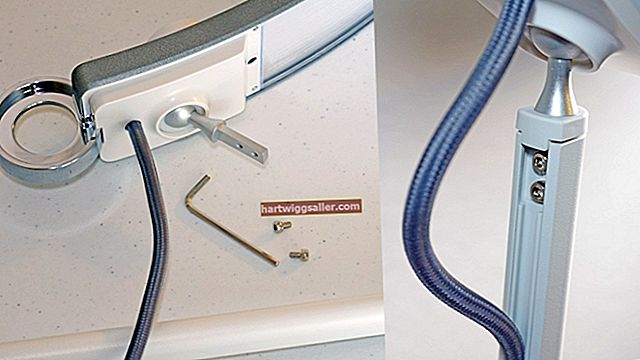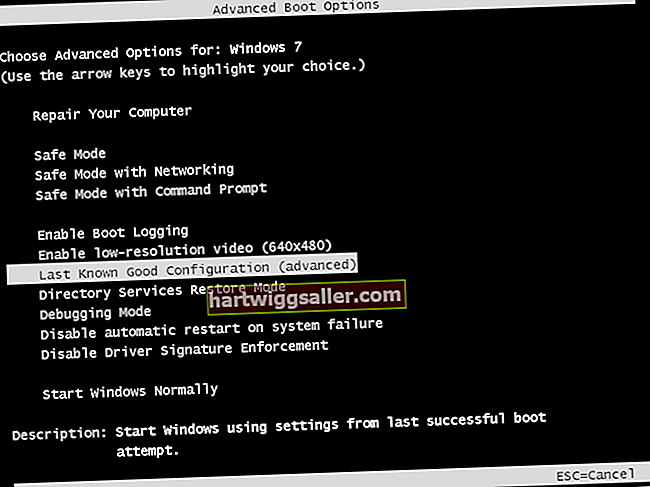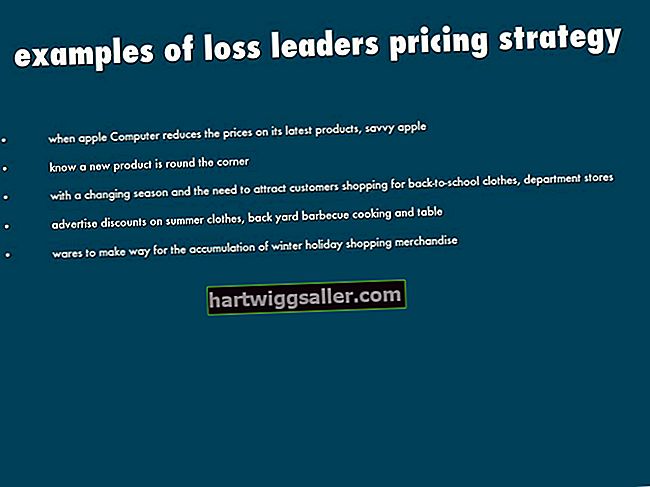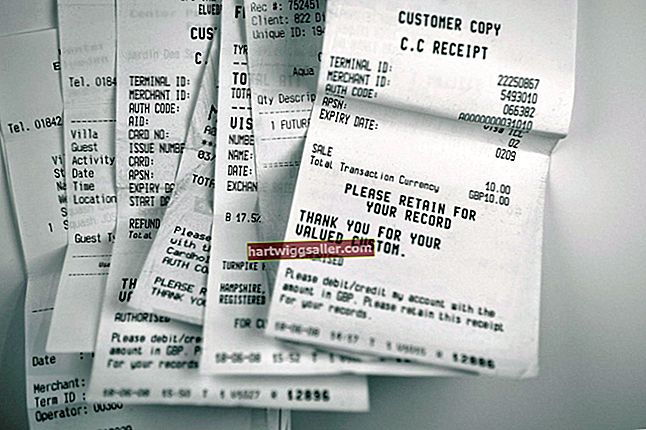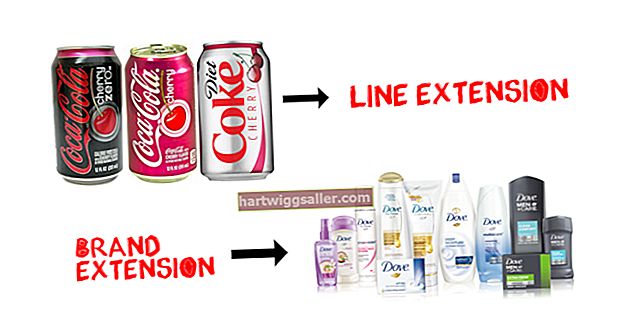یوٹیوب اپ لوڈ کردہ ویڈیوز سے تھمب نیل کی تین تصاویر کو خود بخود پکڑ لیتا ہے اور آپ کو ان میں سے کسی بھی تصویر کو استعمال کرنے کا انتخاب فراہم کرتا ہے۔ ویڈیو کے تھمب نیل کے بطور استعمال کرنے کے لئے علیحدہ تصویر اپ لوڈ کرنے کا کوئی طریقہ نہیں ہے ، لیکن آپ ونڈوز لائیو مووی میکر ویڈیو ایڈیٹنگ سافٹ ویئر کے ساتھ ویڈیو کلپ کے شروع یا اختتام پر اپنی پسند کی تصویر شامل کرنے کا عملی حل استعمال کرسکتے ہیں جو تمام ونڈوز کے ساتھ آتا ہے۔ کمپیوٹر۔ چونکہ یوٹیوب ہر کلپ کے پہلے اور آخری چند سیکنڈ میں خودکار طور پر تھمب نیل پر قبضہ کرتا ہے ، لہذا آپ اس بات کا یقین کر سکتے ہیں کہ یوٹیوب آپ کی پسند کی تصویر کو تھمب نیل آپشن کے بطور منتخب کرتا ہے۔
1
ونڈوز لائیو مووی میکر لانچ کریں۔ ربن میں "ویڈیوز اور تصاویر شامل کریں" پر کلک کریں۔ ویڈیو فائل کے مقام پر جائیں۔ فائل کو نمایاں کریں اور مووی میکر میں شامل کرنے کے لئے "اوپن" بٹن پر کلک کریں۔ اس تصویر کو منتخب کرنے اور شامل کرنے کے لئے اس مرحلے کو دہرائیں جو آپ تھمب نیل کی تصویر کے طور پر استعمال کرنا چاہتے ہیں۔
2
ویڈیو کلپ کے آغاز یا اختتام پر مووی میکر اسٹوری بورڈ میں تصویری فائل کو گھسیٹیں۔ پہلے سے طے شدہ طور پر ، مووی میکر اس تصویر کو سات سیکنڈ تک دکھاتا ہے۔
3
تصویر پر کلک کریں اور اجاگر کریں۔ ربن کے "ترمیم" ٹیب پر کلک کریں۔ دورانیہ سیکشن میں نیچے والے تیر والے بٹن پر کلک کریں۔ پل-ڈاؤن لسٹ سے "12.50" کو منتخب کریں۔ اس سے شبیہہ کی مدت میں 12.5 سیکنڈ تک اضافہ ہوتا ہے ، جو ویڈیو کے آغاز یا اختتام پر تھمب نیل تصویر پر گرفت کے ل to یوٹیوب کے لئے کافی وقت ہے۔ ترمیم شدہ ویڈیو فائل کو "فائل" ، "مووی محفوظ کریں" پر کلک کرکے اپنے کمپیوٹر میں محفوظ کریں۔
4
اپنا ویب براؤزر لانچ کریں۔ یوٹیوب میں سائن ان کریں۔
5
صفحے کے سب سے اوپر والے مین مینو بار میں "اپلوڈ" لنک پر کلک کریں۔ پیلا "اپ لوڈ کریں" کے بٹن پر کلک کریں۔ اپنی ویڈیو فائل کو منتخب کریں اور اجاگر کریں ، پھر اپ لوڈ کا عمل شروع کرنے کے لئے "اوپن" بٹن پر کلک کریں۔ ویڈیو زمرہ منتخب کریں اور قابل اطلاق ان پٹ بکس میں ویڈیو عنوان ، تفصیل اور مطلوبہ الفاظ کے ٹیگ درج کریں۔ نیلے "میرے ویڈیوز" کے لنک پر کلک کریں۔
6
ویڈیو تفصیل کے تحت "معلومات میں ترمیم کریں" کے بٹن پر کلک کریں۔ ویڈیو تھمب نیلز سیکشن میں سکرول کریں۔ ایک تھمب نیل پر کلک کریں جس میں ویڈیو کلپ کے شروع یا آخر میں تصویر موجود ہو۔ صفحے کے نچلے حصے میں "تبدیلیاں محفوظ کریں" کے بٹن پر کلک کریں۔